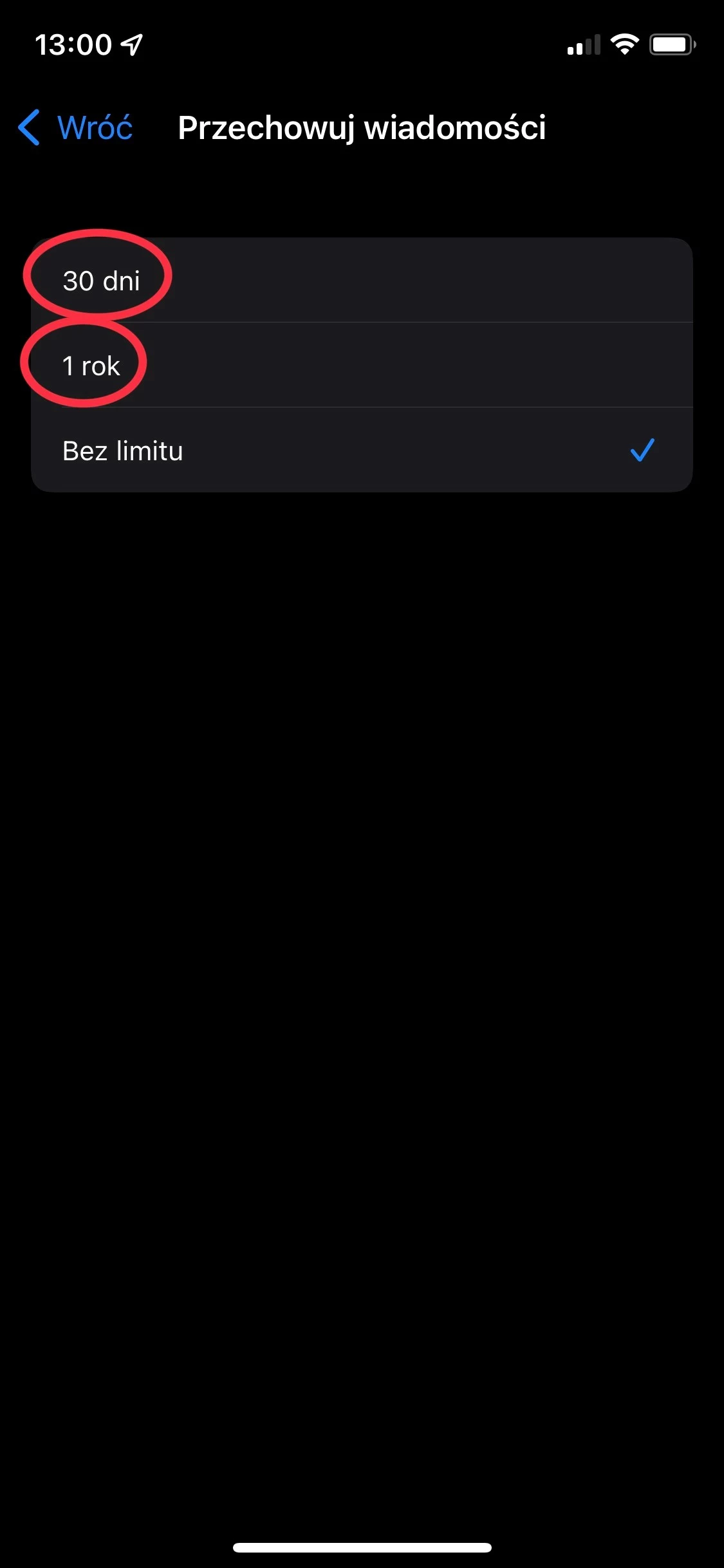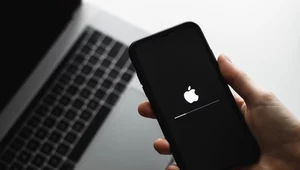Posprzątaj swój iPhone. 5 trików, które zwolnią w nim naprawdę dużo miejsca
Niektóre z nich mogą się wydawać oczywiste, ale wszystkie są jednakowo ważne w zarządzaniu przestrzenią na naszych urządzeniach. Wielkimi krokami zbliża się aktualizacja systemu, więc jest to dobry moment na to, aby trochę posprzątać. Zobacz, jak w kilku krokach odzyskać sporo pamięci w iPhonie.
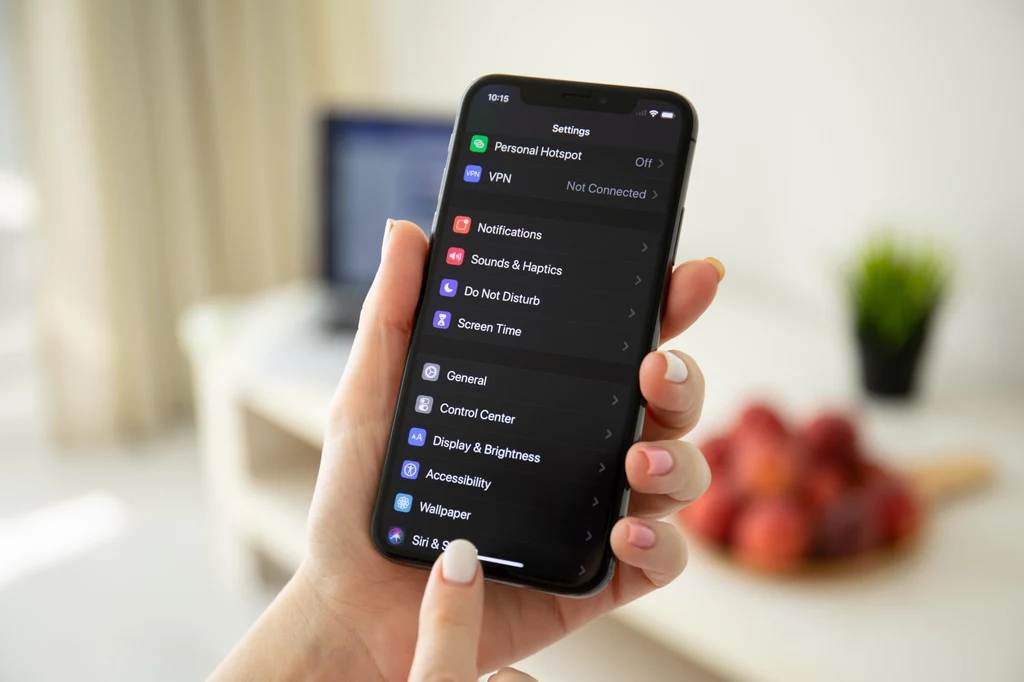
- Pamięć na iPhonie możemy zwolnić między innymi przez usunięcie nieużywanych i wielkich aplikacji, zdjęć albo filmów.
- Przyda się również usunięcie informacji przechowywanych w Safari albo starych wiadomości tekstowych.
- Aby zobaczyć, ile pamięci zostało na naszym telefonie, trzeba wejść w Ustawienia > Ogólne > iPhone (miejsce).
Spis treści:
- Jak sprawdzić, ile wolnej pamięci zostało w iPhone?
- Usuwanie niepotrzebnych i dużych aplikacji z iPhone'a
- Oryginał czy kopia zdjęcia? Zoptymalizuj dysk iPhone’a
- Wybierz format zdjęć w iPhone
- Usuń historię i dane witryn w Safari
- Pozbądź się starych wiadomości
Jak sprawdzić, ile wolnej pamięci zostało w iPhone?
W każdym momencie możemy sprawdzić, ile zajmują przechowywane pliki na naszym telefonie i nimi zarządzać. Zrobimy to w Ustawieniach.
1. Otwieramy Ustawienia.2. Wybieramy Ogólne.
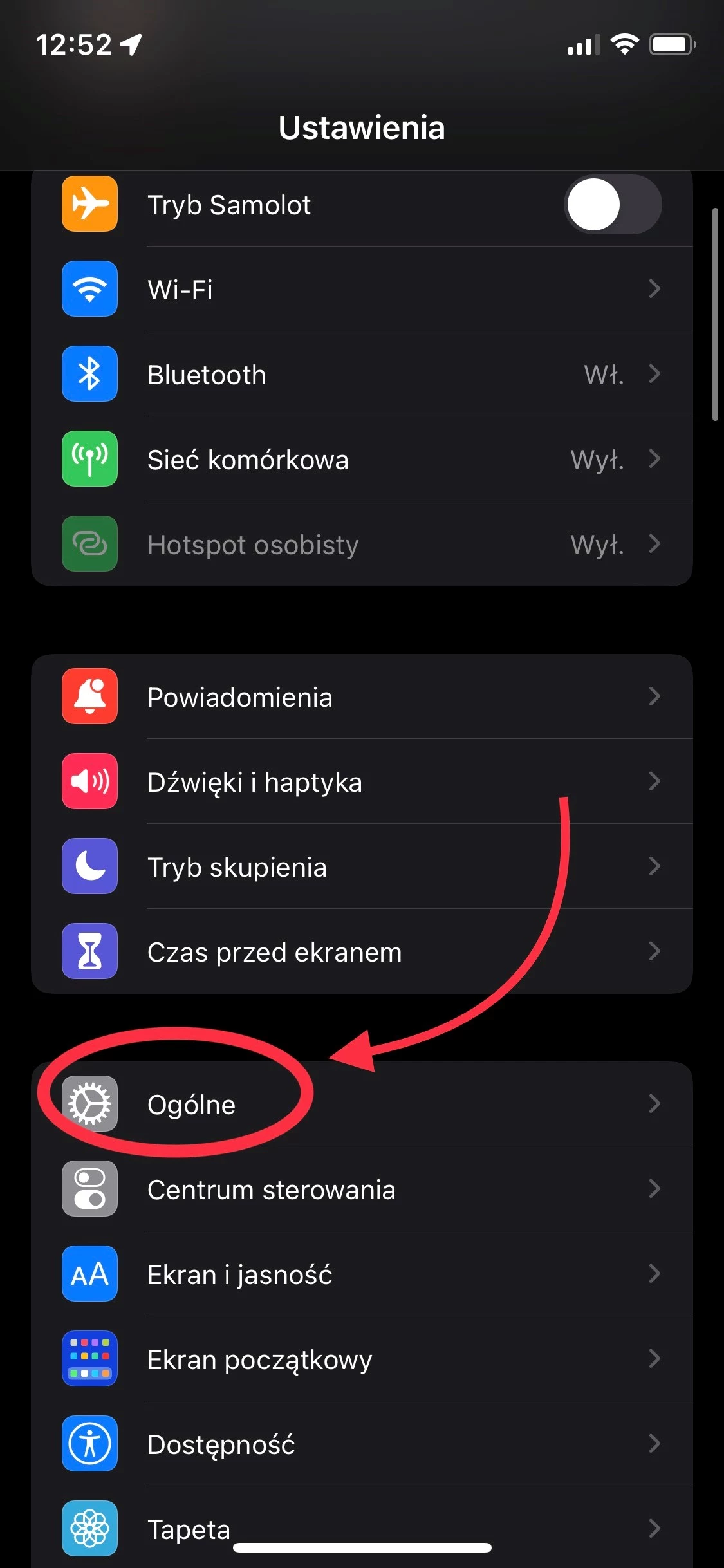
3. Następnie klikamy iPhone (miejsce).
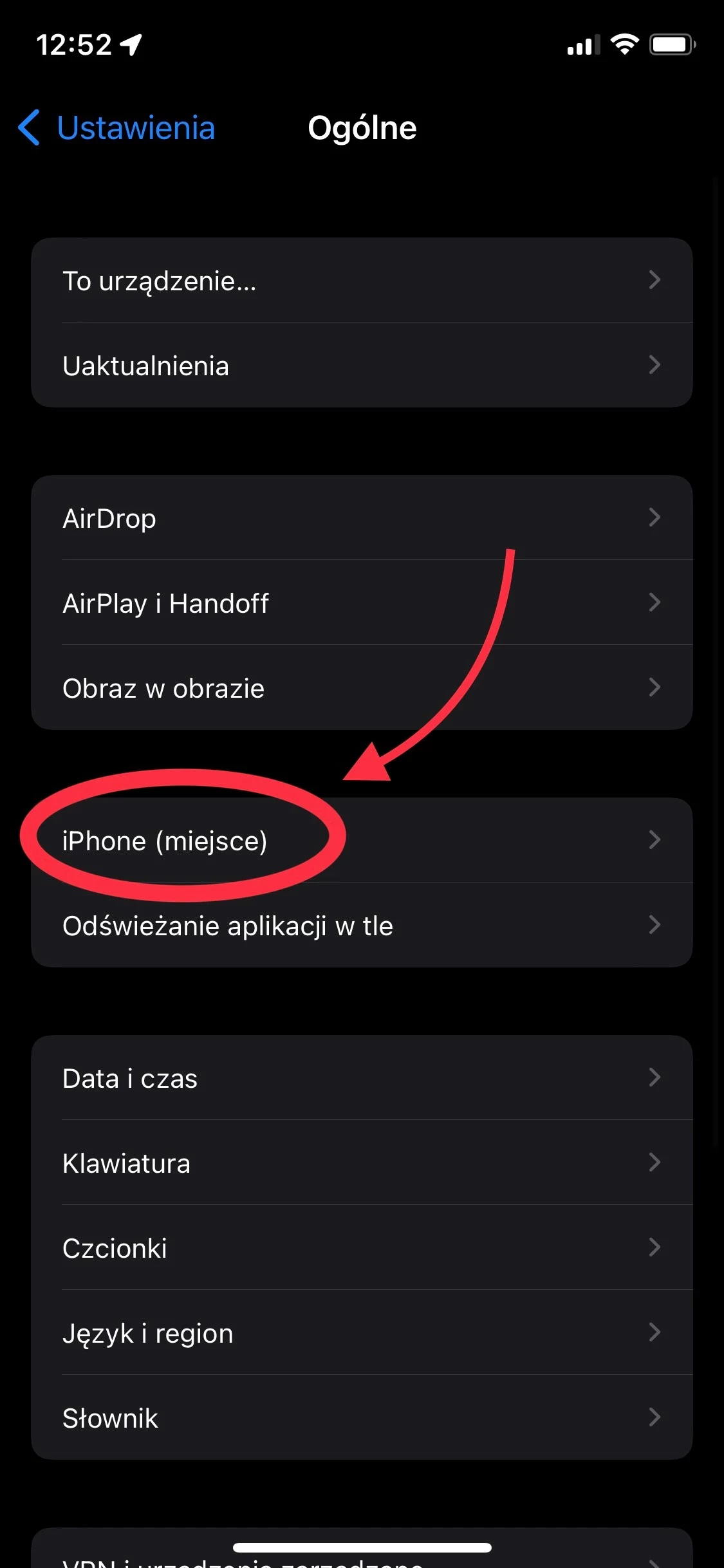
Może się zdarzyć, że będziemy musieli poczekać kilka chwil na informacje. Od razu powinno się jednak wyświetlić, ile pamięci jest zajęte, a ile wolne, natomiast w przeciągu minuty/dwóch pojawi się też informacja, ile miejsca zajmują konkretne dane.
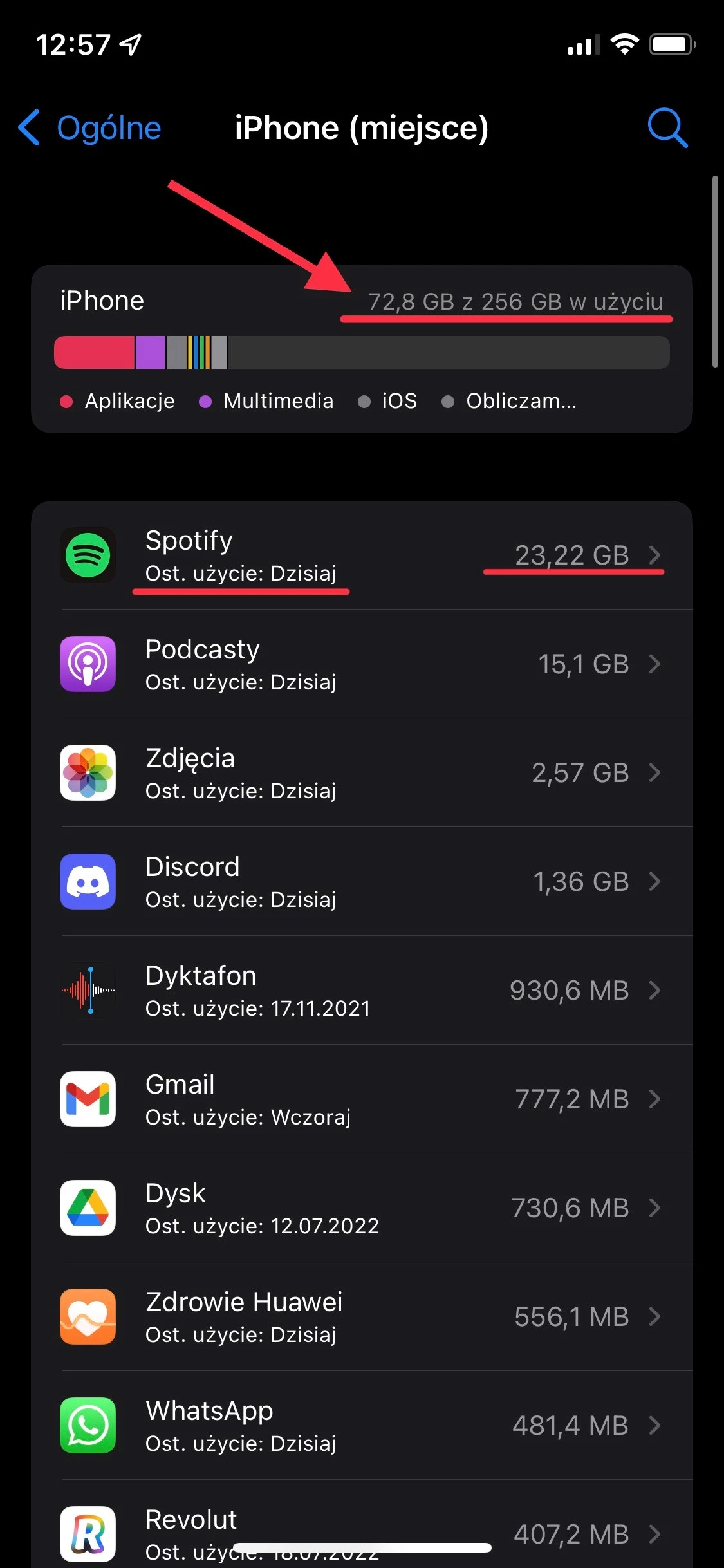
Usuwanie niepotrzebnych i dużych aplikacji z iPhone'a
W sekcji "iPhone (miejsce)", pod ramką z informacją o stanie pamięci telefonu, mogą (ale nie muszą) wyświetlić się sugerowane działania - jeśli któreś z plików zajmuje wyjątkowo dużo miejsca i ich usunięcie mogłoby znacząco je zwolnić.
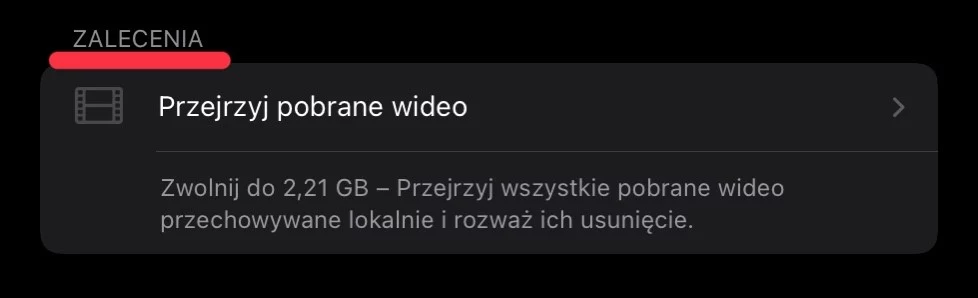
Możemy także kliknąć w każdą podaną aplikację, żeby otrzymać szczegółowe dane. Tam też odinstalujemy aplikację z zachowaniem informacji, które przechowuje albo usuniemy całość.
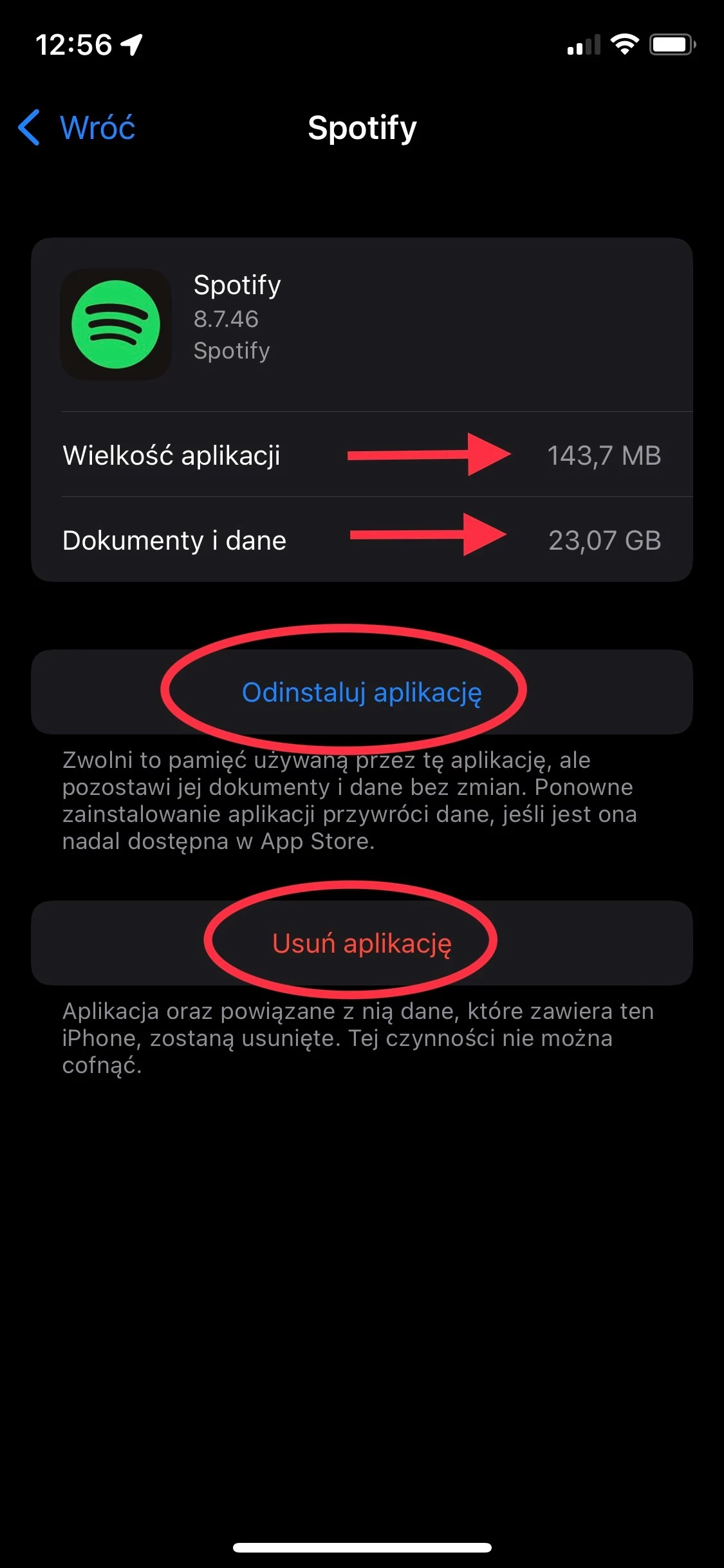
Oryginał czy kopia zdjęcia? Zoptymalizuj dysk iPhone’a
Aby zmniejszyć liczbę zajętej pamięci, możemy też zerknąć na to, gdzie przechowujemy nasze zdjęcia. W iPhonie mamy wybór - możemy zoptymalizować dysk i zastępować oryginały zdjęć oraz filmów mniejszymi wersjami, które pobierzemy w dowolnym momencie, albo trzymać oryginały cały czas. Bardziej optymalna dla urządzenia jest oczywiście pierwsza opcja.
- Wchodzimy w Ustawienia.
- Zjeżdżamy trochę niżej, aż znajdziemy Zdjęcia.
- Tam odnajdujemy opcję Optymalizuj dysk iPhone’a.
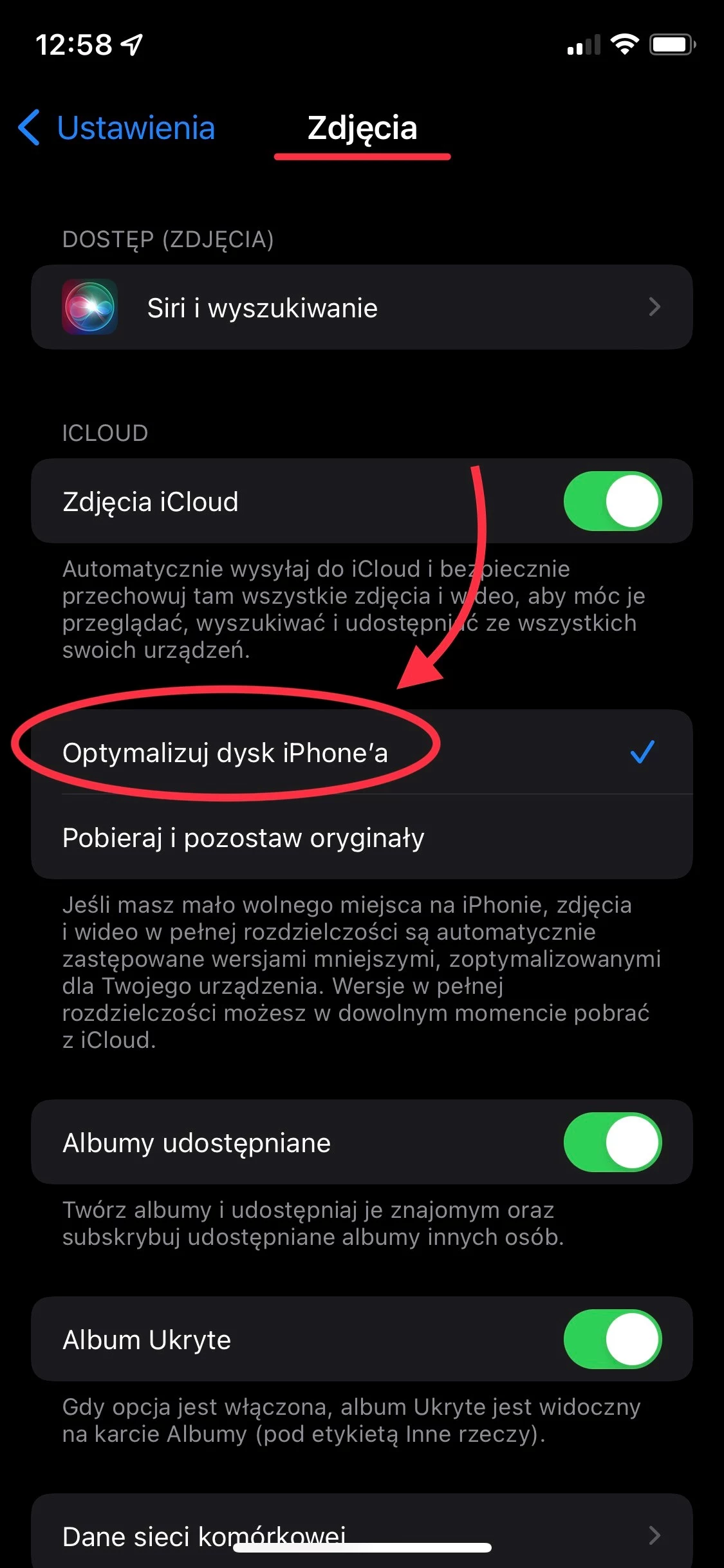
Wybierz format zdjęć w iPhone
Kolejnym aspektem, któremu należy się przyjrzeć, to format zdjęć. Najlepsze będą te nazwane High Efficiency, czyli HEIF/HEVC.
1. Ponownie znajdujemy się w Ustawieniach.2. Tam klikamy w Aparat.3. Następnie w Formaty.
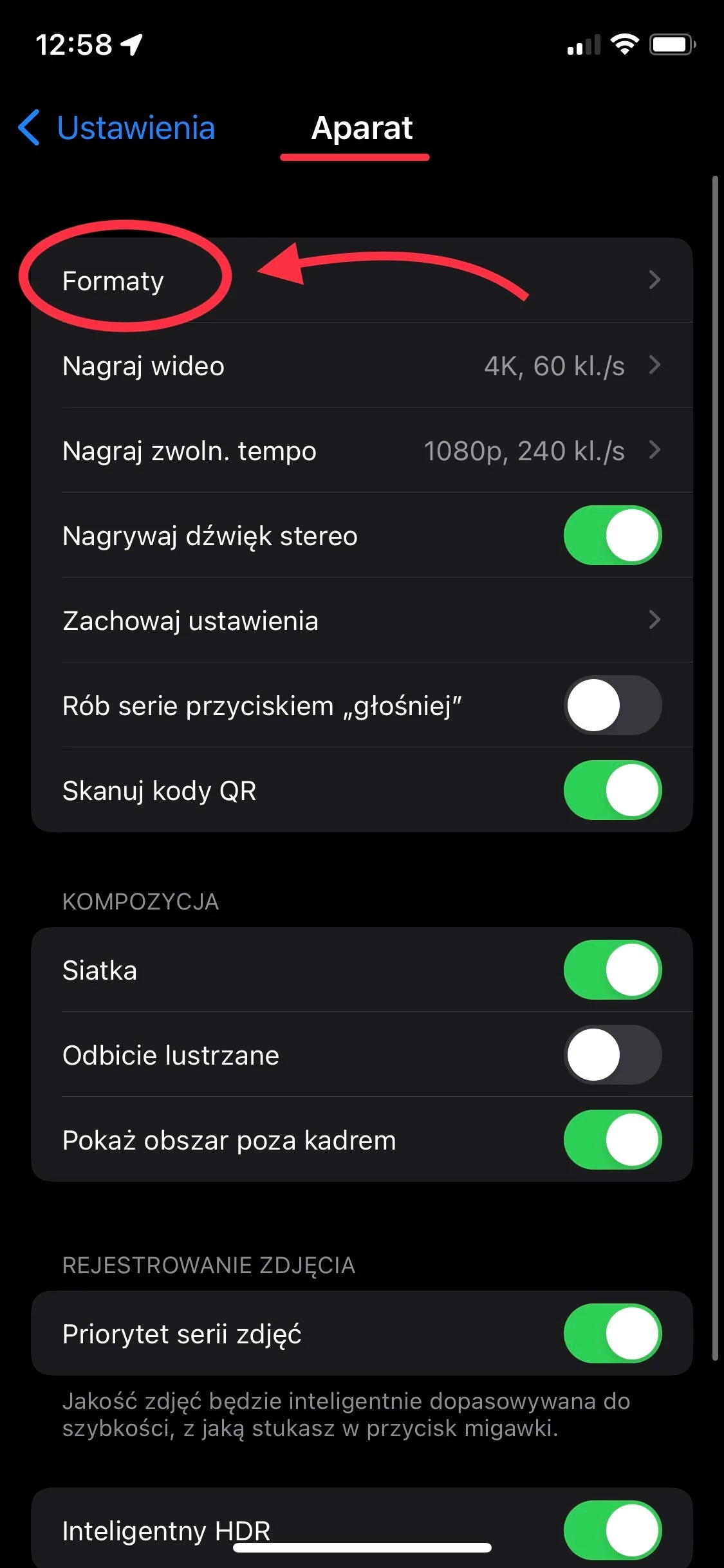
4. I wybieramy High Efficiency.
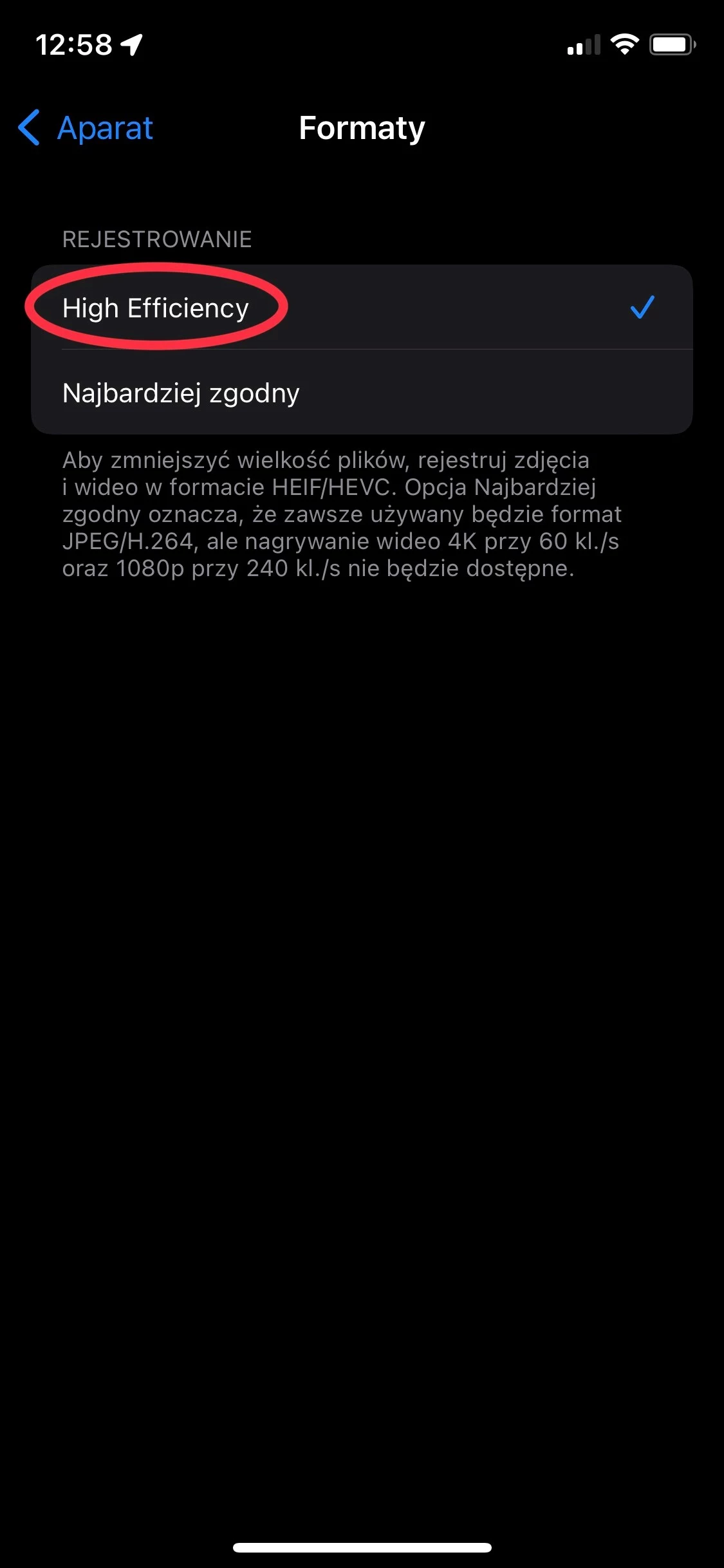
Usuń historię i dane witryn w Safari
Oczywiście dane witryn i historia mogą się przydać do szybkiego użytkowania przeglądarki, ale nie zaszkodzi co jakiś czas wyczyścić tych informacji, aby zyskać trochę wolnego miejsca.
W tym celu:
1. Wchodzimy w Ustawienia.2. Znajdujemy Safari.
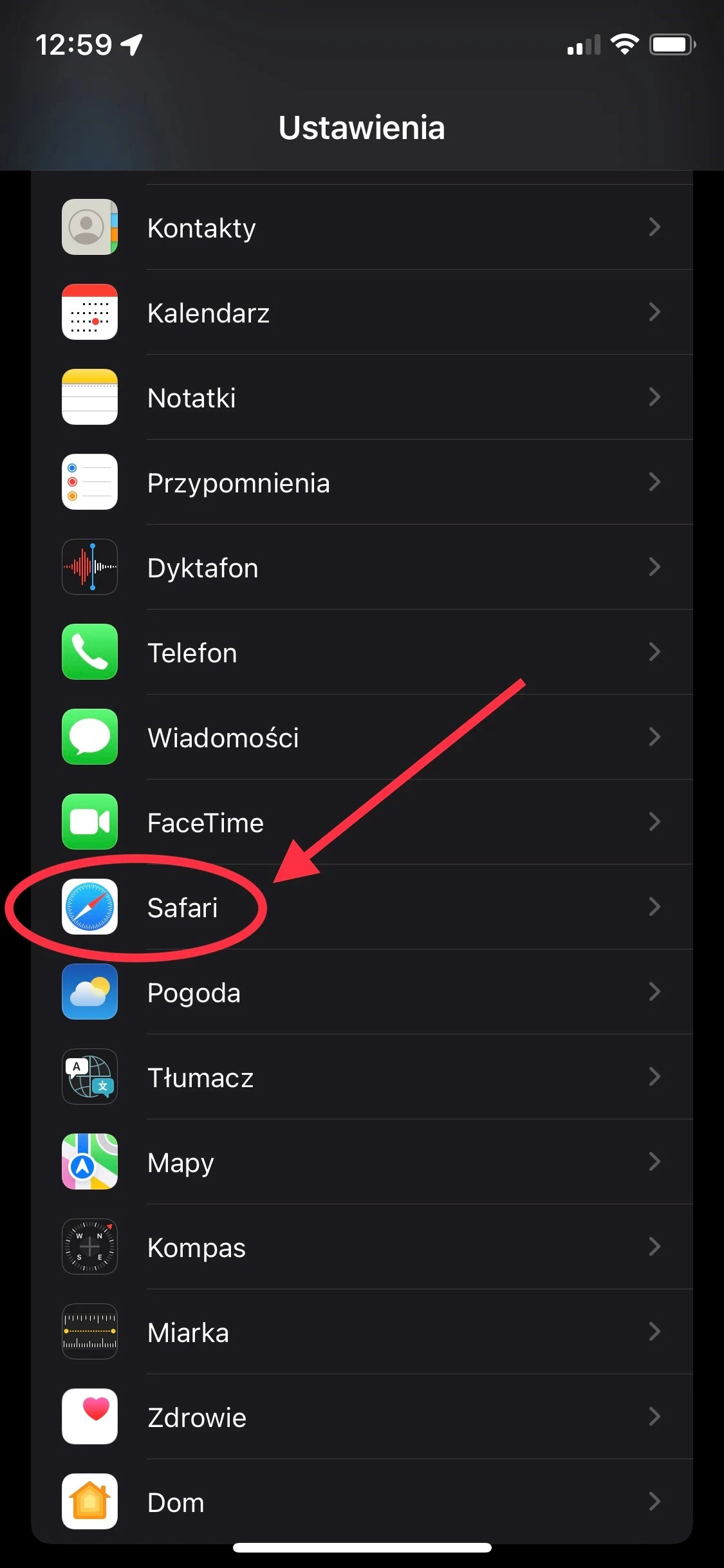
3. Klikamy Wymaż historię i dane witryn.
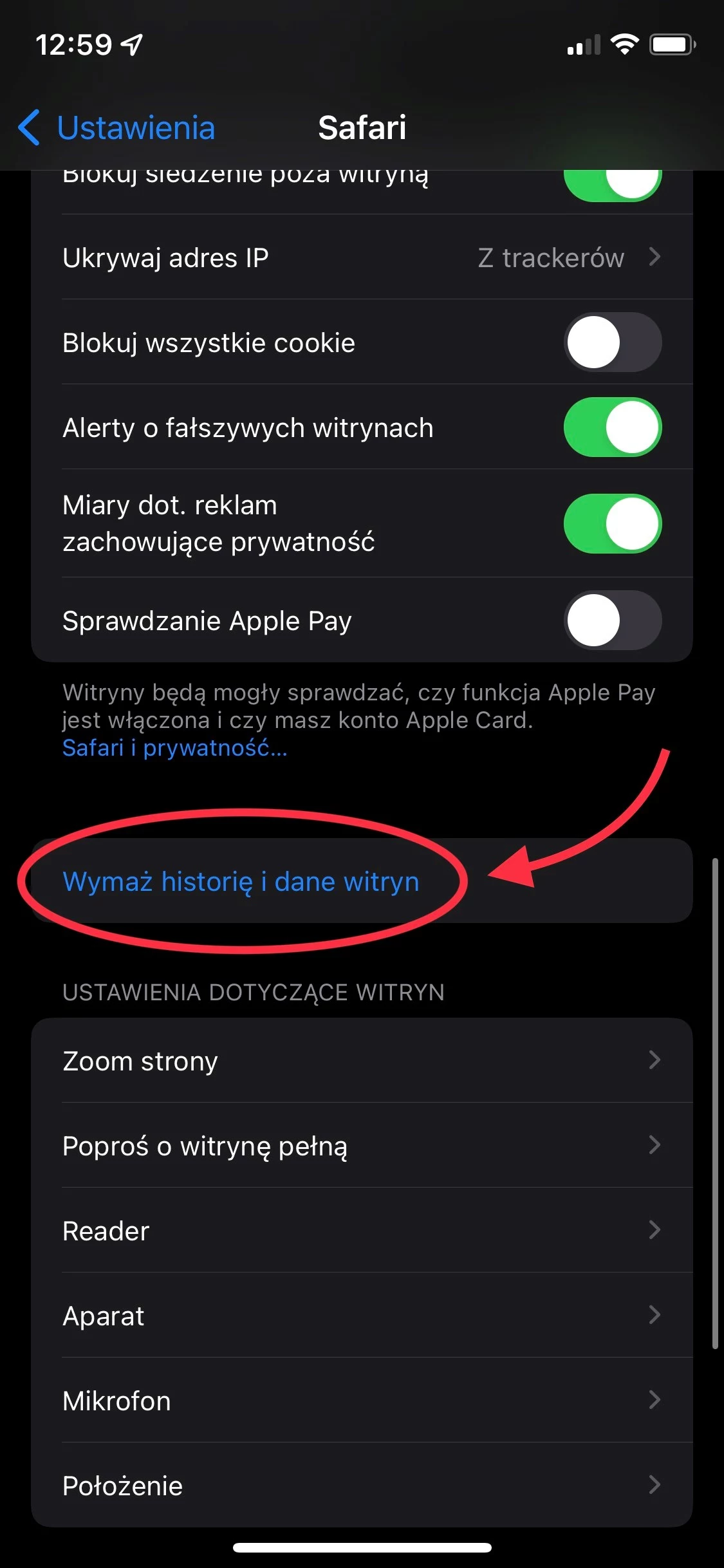
4. I potwierdzamy nasz wybór.
Pozbądź się starych wiadomości
Raczej nie ma sensu przechowywać starych wiadomości latami, w końcu zajmują jedynie miejsce, a omawiane w nich sprawy zazwyczaj po jakimś czasie są już nieaktualne. Możemy łatwo ustawić okres, w jakim chcemy, żeby były obecne na naszym urządzeniu.
1. Wchodzimy w Ustawienia.2. Wybieramy Wiadomości.
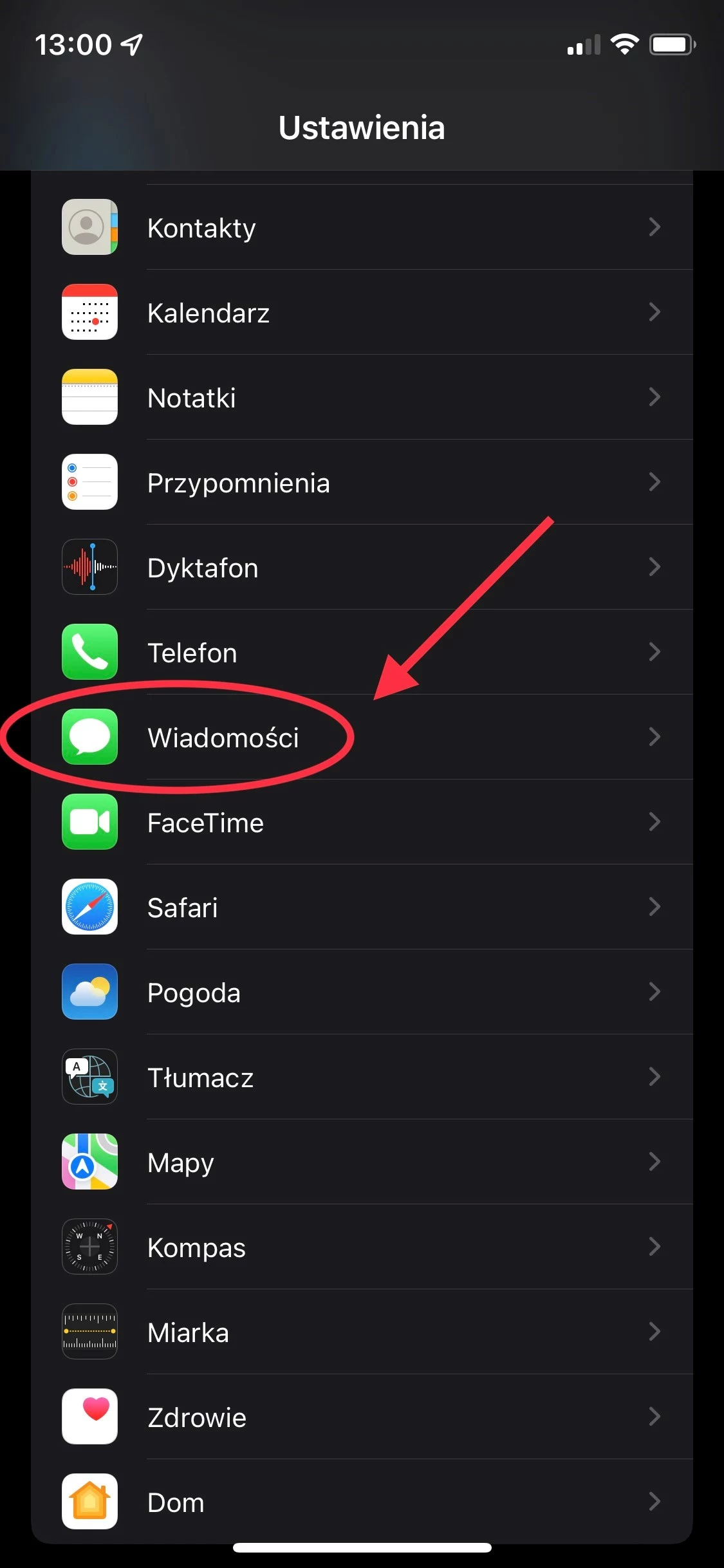
3. Tam Przechowuj wiadomości.
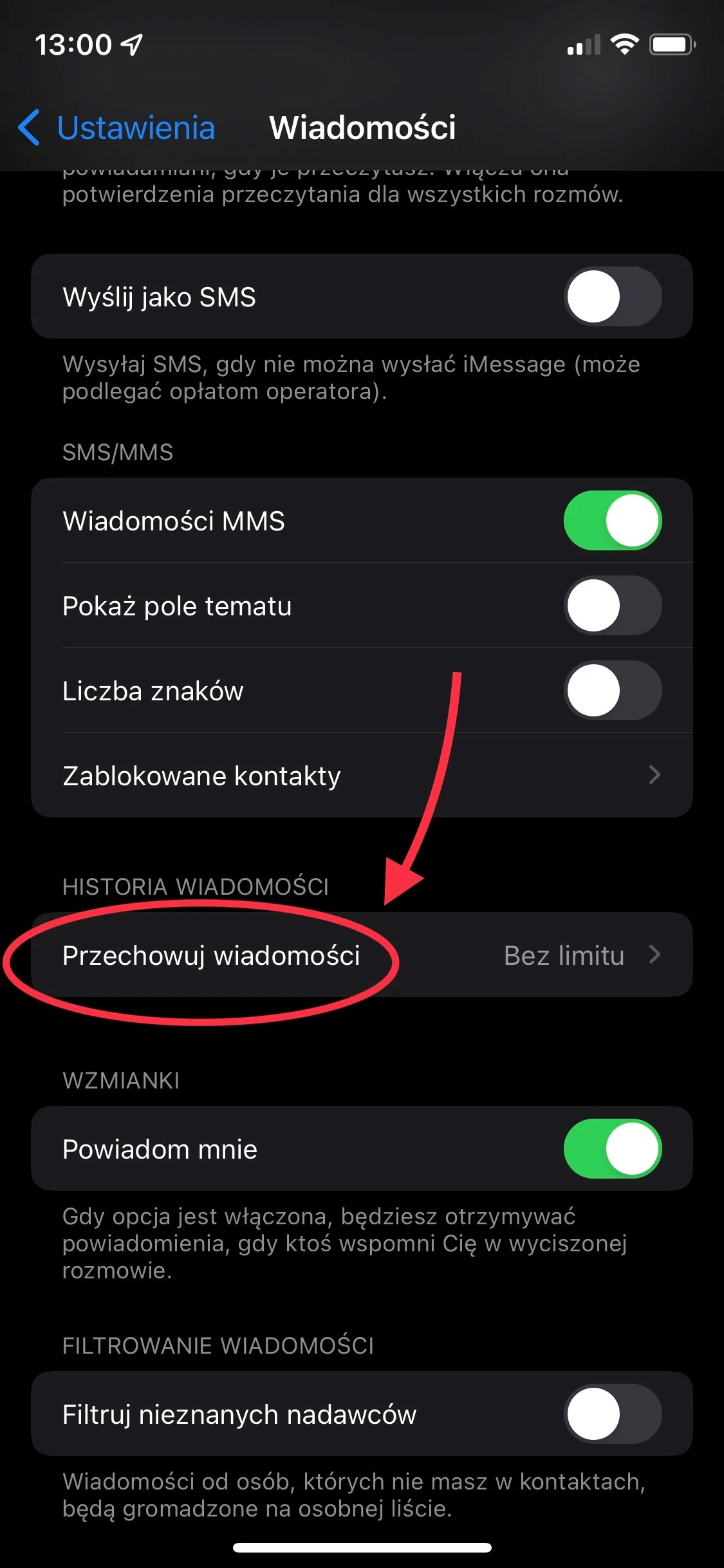
4. A następnie wskazujemy dogodną opcję - 30 dni lub 1 rok.